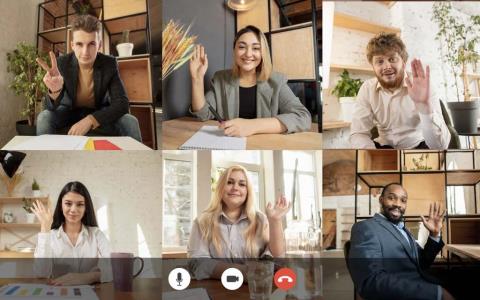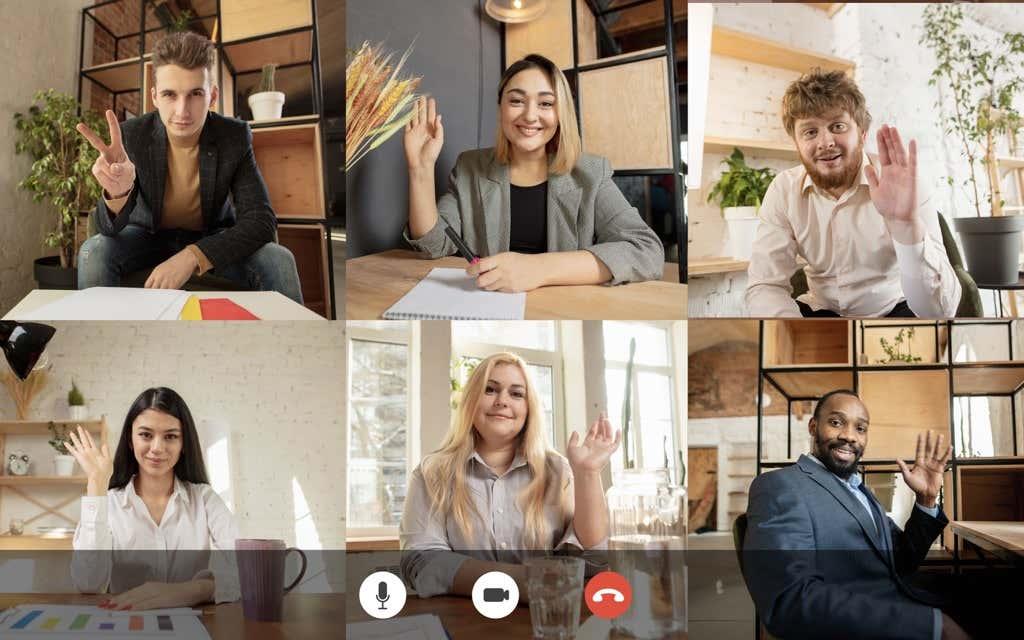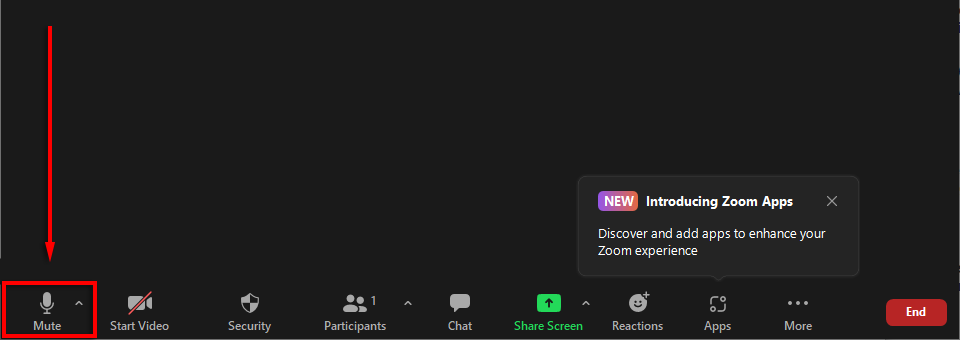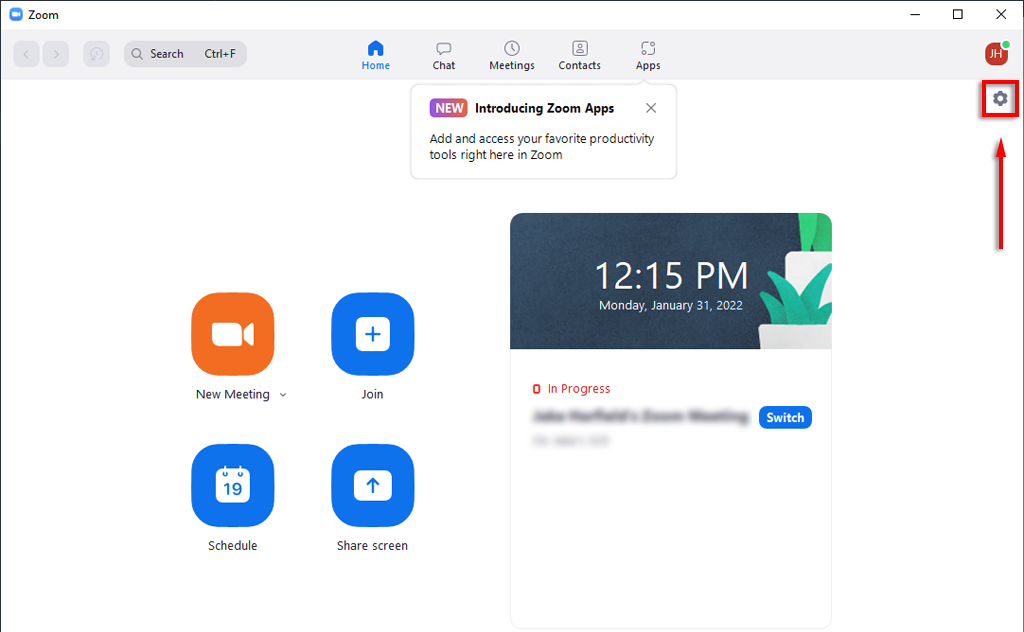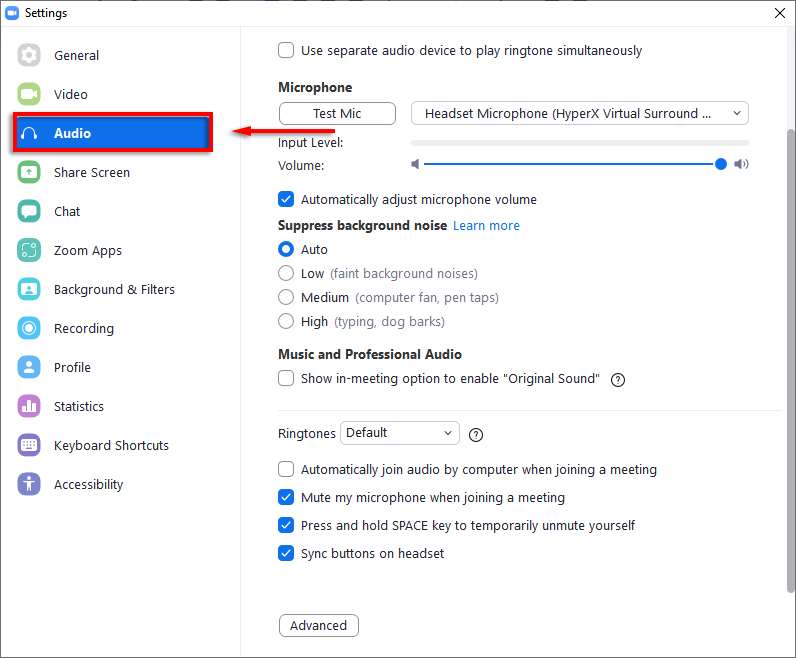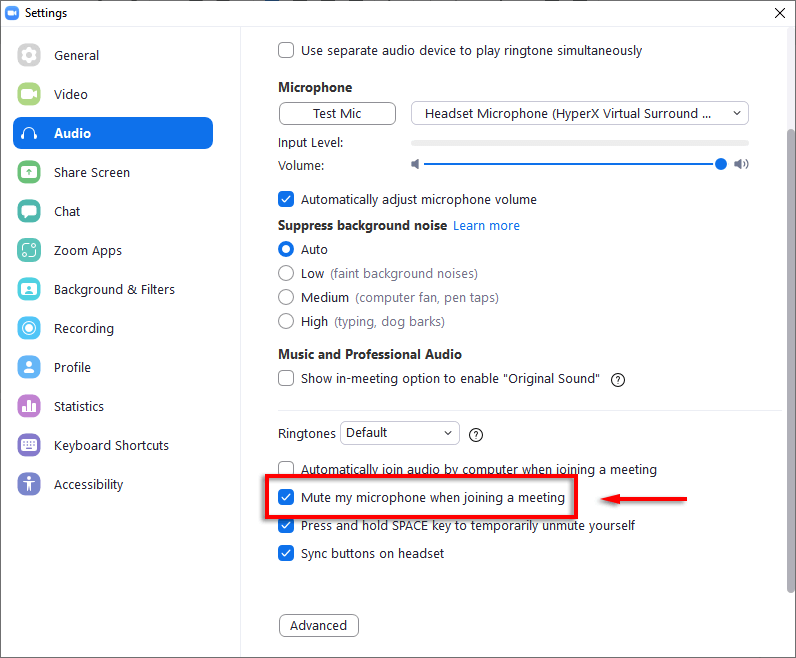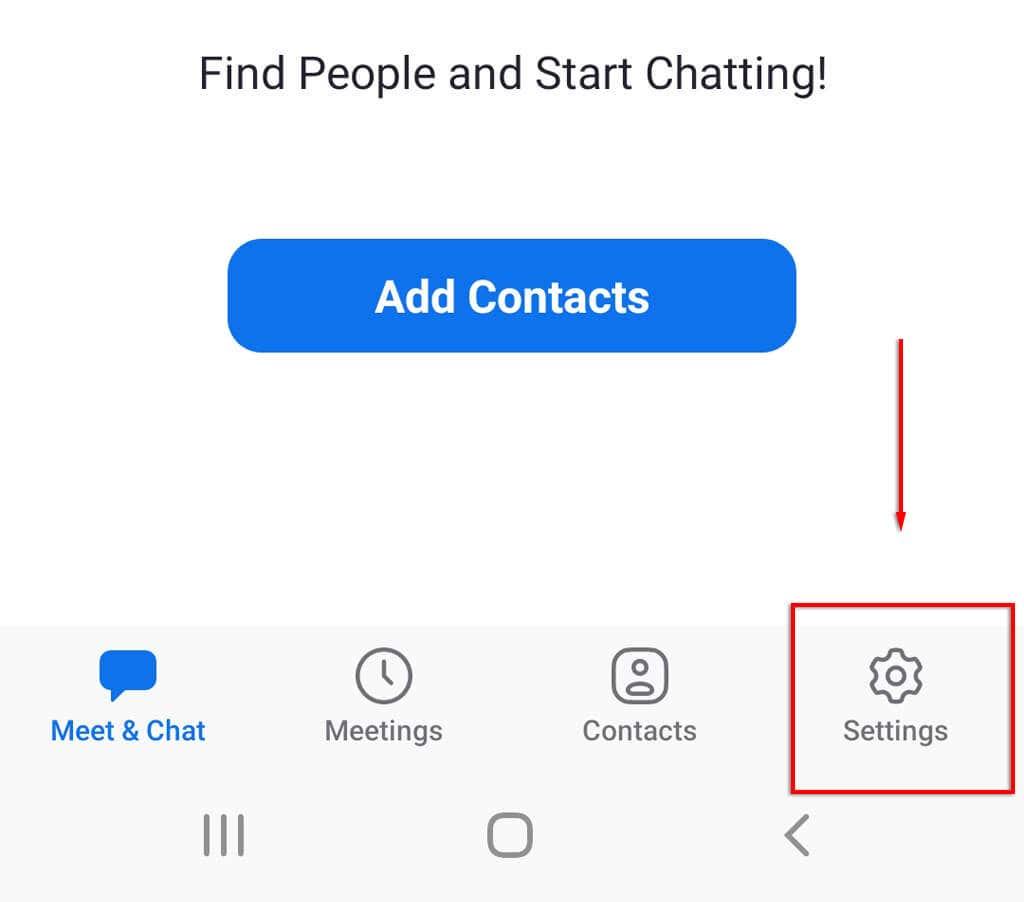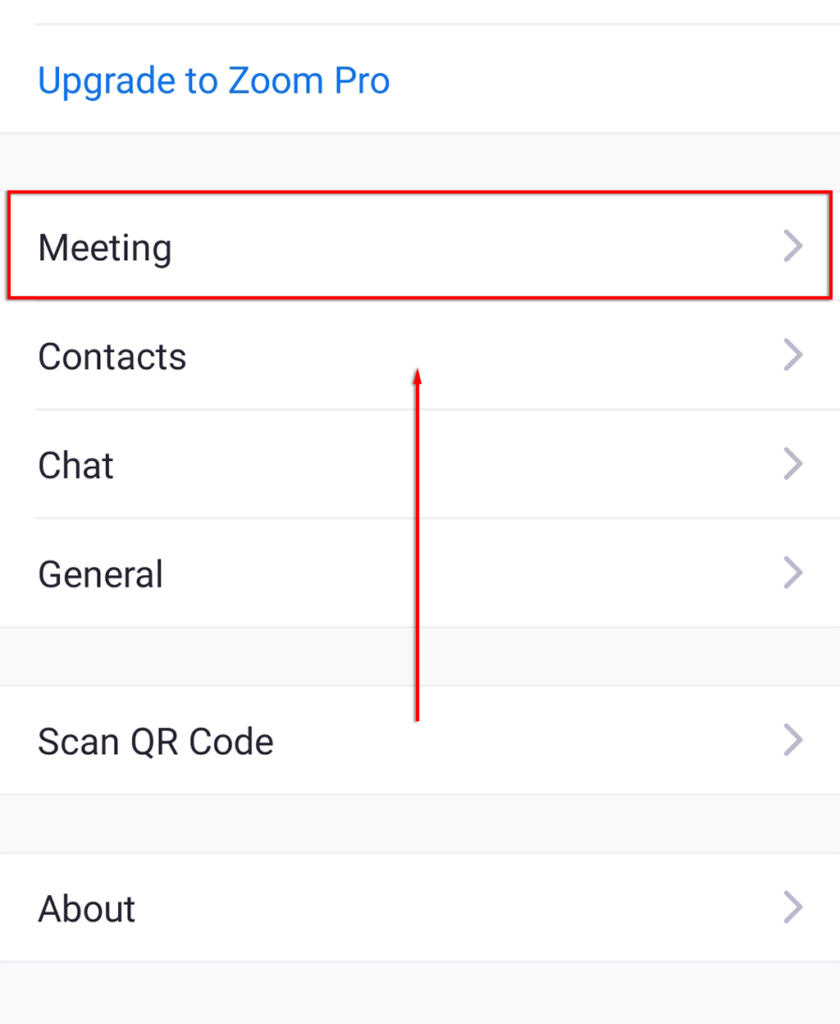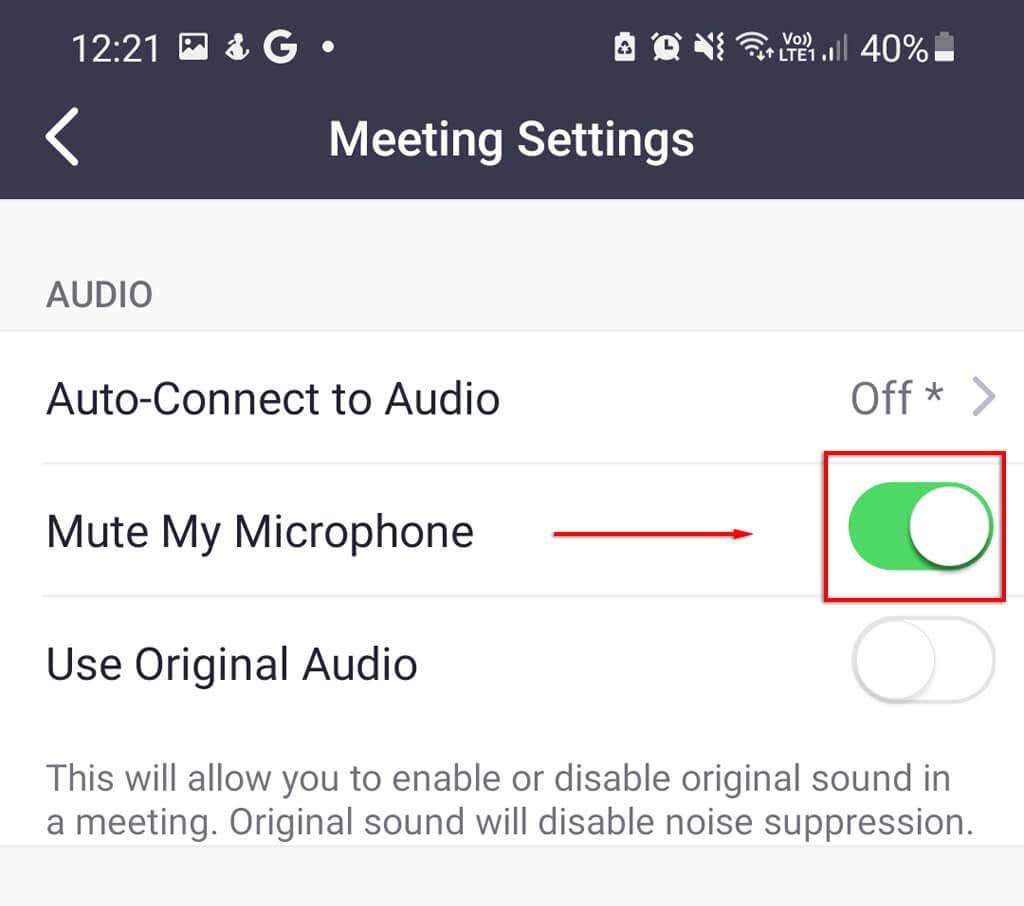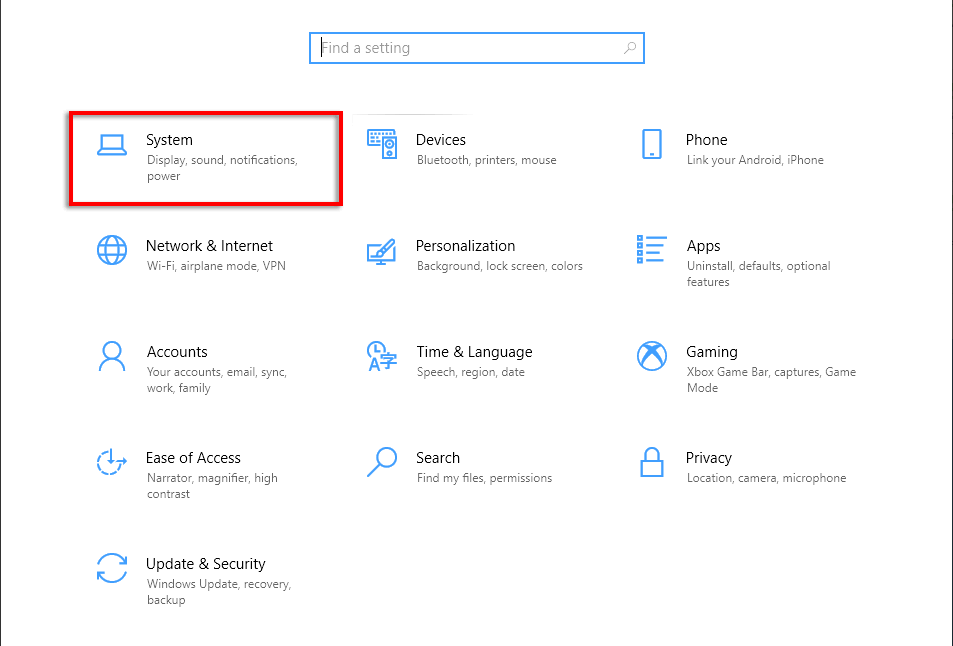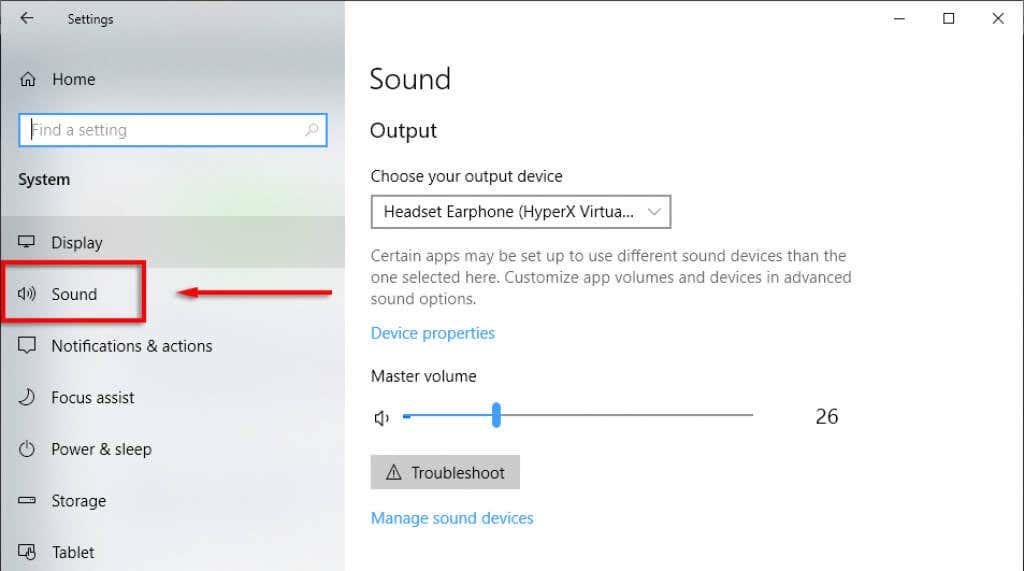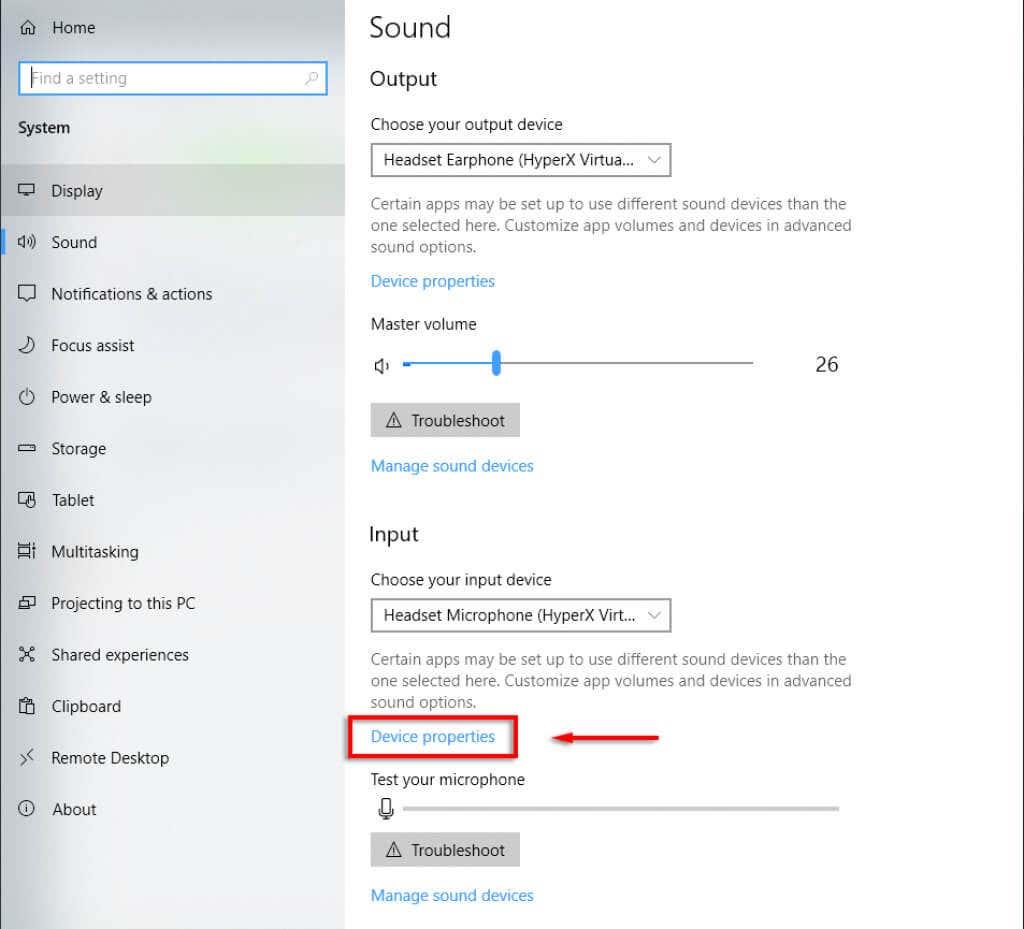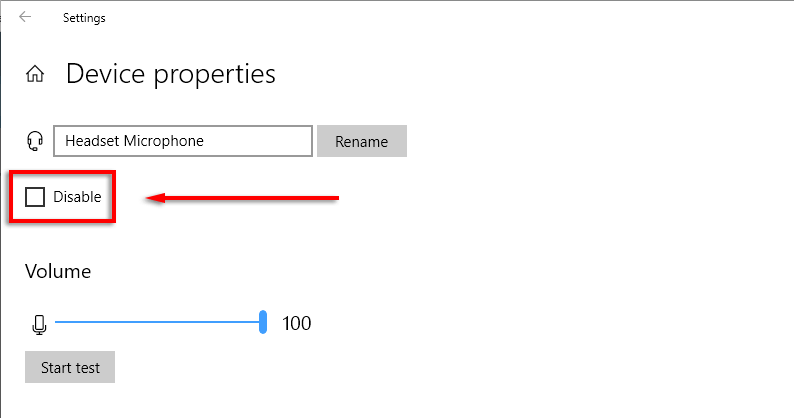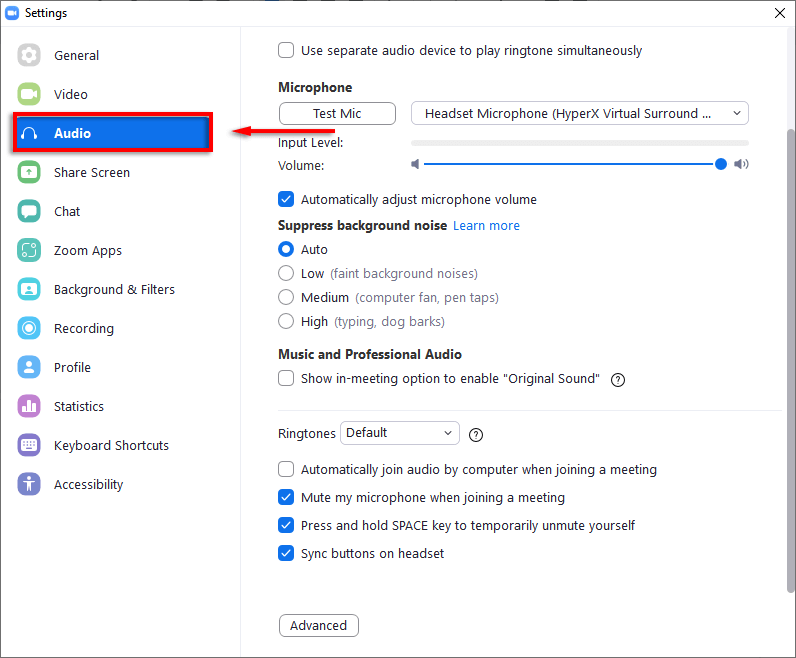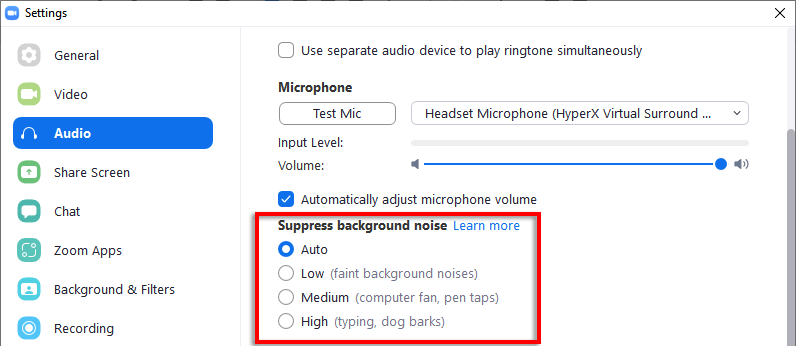O Zoom é um aplicativo popular de videoconferência e reunião. Se você estiver em uma reunião do Zoom, pode ser útil silenciar-se para não interromper acidentalmente o orador, especialmente se a reunião for grande, como um webinar.
Embora você só possa silenciar outros participantes se for o organizador ou co-anfitrião da reunião, o Zoom sempre permite que você se silencie. Neste artigo, abordaremos como você pode desativar o som ou desativar o microfone no Zoom no seu PC, Mac, iPad ou dispositivo móvel.
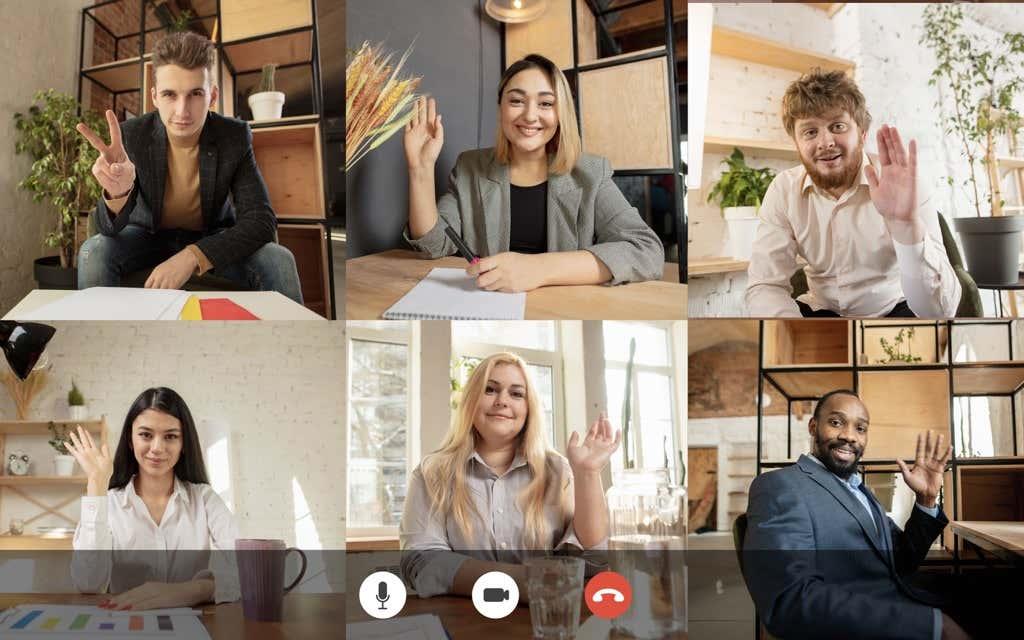
1. Silencie-se com a barra de ferramentas de zoom
A barra de ferramentas Zoom simplifica o silenciamento, e o processo é essencialmente o mesmo para o PC e o aplicativo móvel.
Para se silenciar no Zoom:
- Quando estiver na chamada do Zoom, clique ou toque no botão mudo no canto inferior esquerdo. O botão mudo deve mudar para um ícone de microfone riscado e dizer “Ativar som”. Este botão ativar o som indica que seu microfone foi desligado.
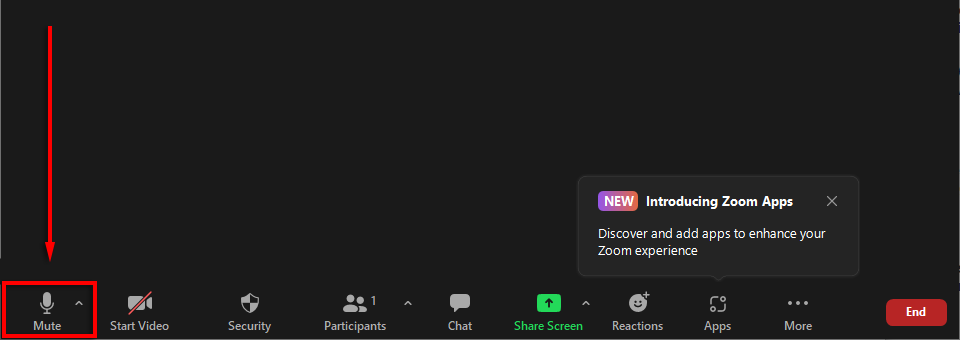
Se a barra de ferramentas não estiver visível e você estiver usando Windows ou Mac, basta passar o mouse sobre a janela Zoom. Se você estiver usando um Android ou iPhone, basta tocar na tela e ela aparecerá.
Observação: o ícone do alto-falante no canto superior esquerdo da tela simplesmente reduz o áudio para que você não ouça nada. Não liga o mudo.
2. Silencie-se usando atalhos de teclado de zoom
Existem vários atalhos de teclado úteis do Zoom no Mac e no PC. Para se silenciar no Windows 10, pressione Alt + A . Para silenciar o áudio em um Mac, pressione Shift + Command + A .

Existem muitos outros atalhos e dicas úteis para usar no Zoom, incluindo atalhos que silenciam os participantes (em vez de clicar em Mute All ou Unmute All na janela de participantes).
3. Habilitar Auto-Mute ao entrar em Zoom Meetings
Algumas pessoas preferem entrar em uma reunião sem som para não causar interrupções desnecessárias ao entrar. Felizmente, o Zoom possui uma configuração dedicada para permitir que os usuários façam exatamente isso.
Para garantir que você esteja sem som sempre que entrar em uma reunião do Zoom em um PC ou Mac:
- Abra o aplicativo de área de trabalho Zoom .
- Selecione o ícone de engrenagem Configurações no canto superior direito da janela Zoom.
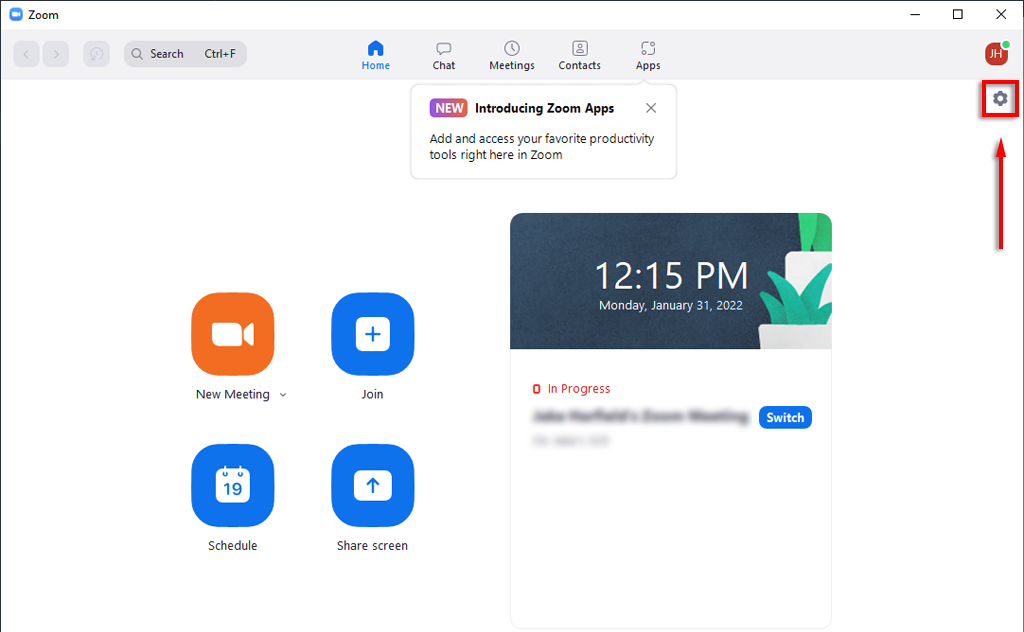
- Clique em Áudio no painel esquerdo.
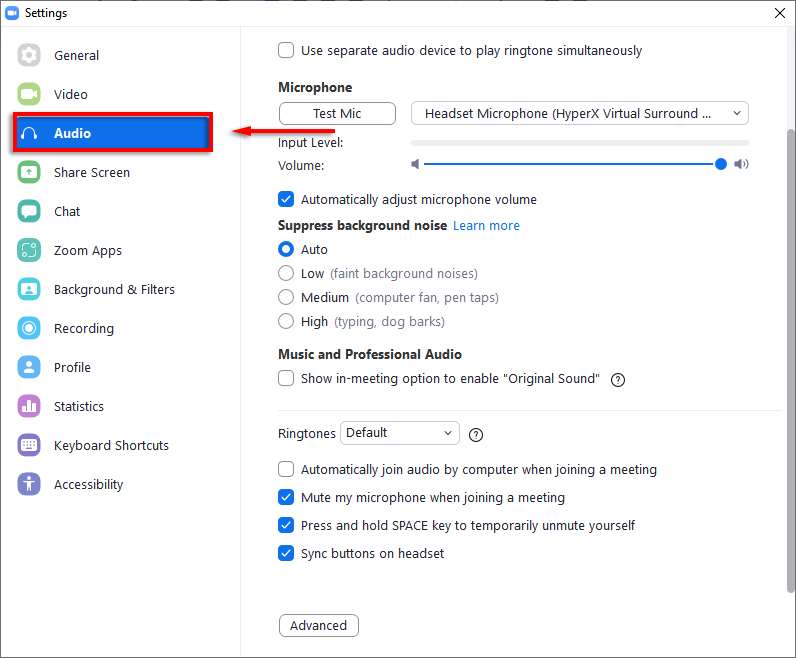
- Role para baixo e marque a caixa ao lado de Silenciar meu microfone ao entrar em uma reunião .
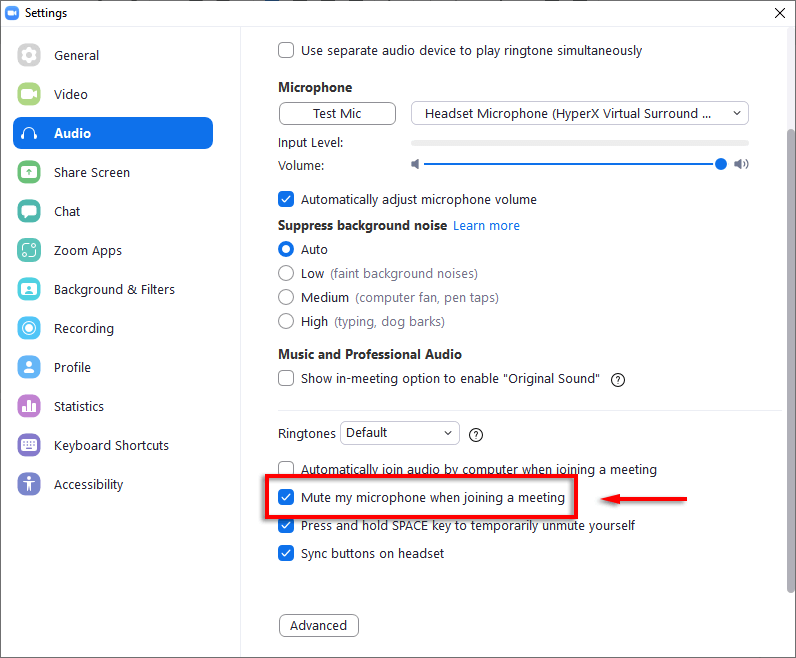
Para garantir que você esteja com o som desativado ao entrar em uma reunião em seu telefone:
- Abra o aplicativo Zoom .
- Toque em Configurações na parte inferior da tela.
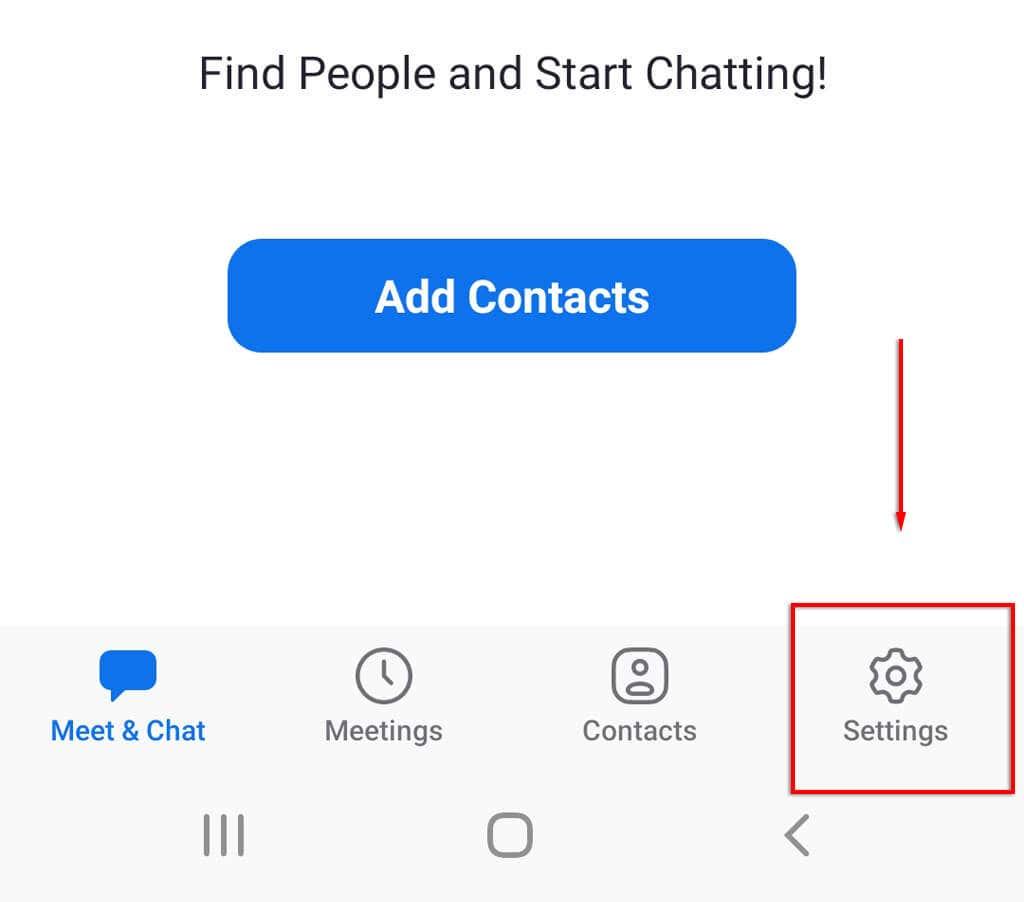
- Toque em Reunião .
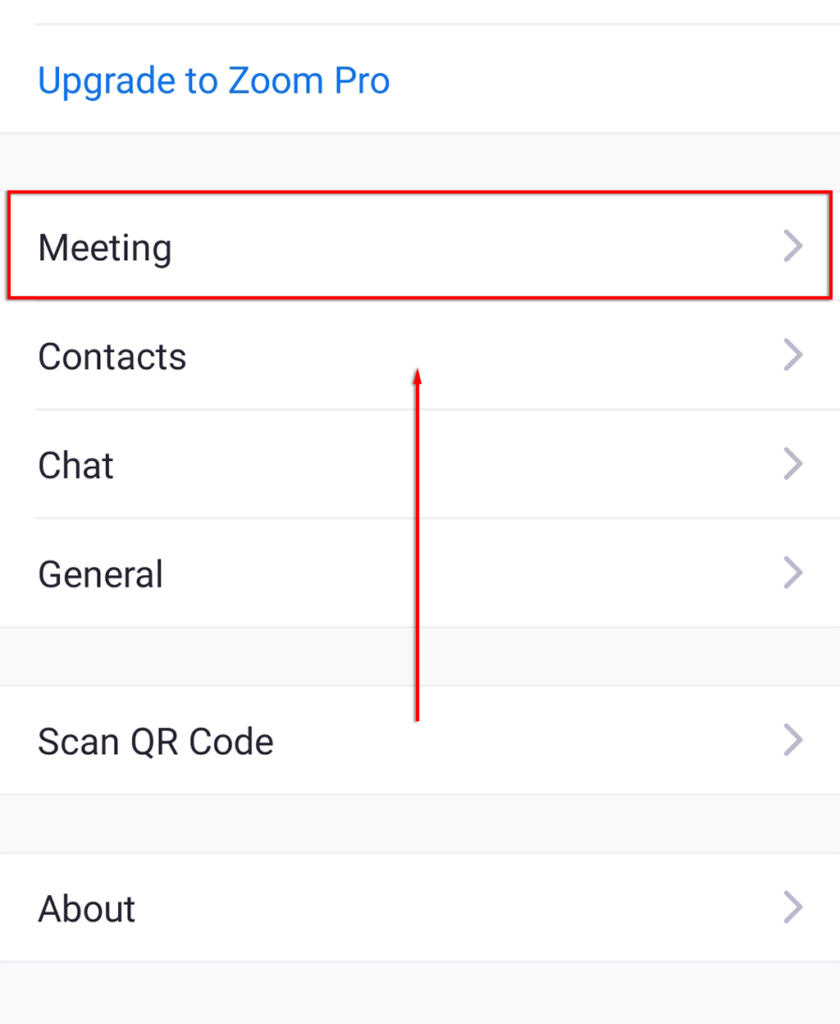
- Ative Mute My Microphone .
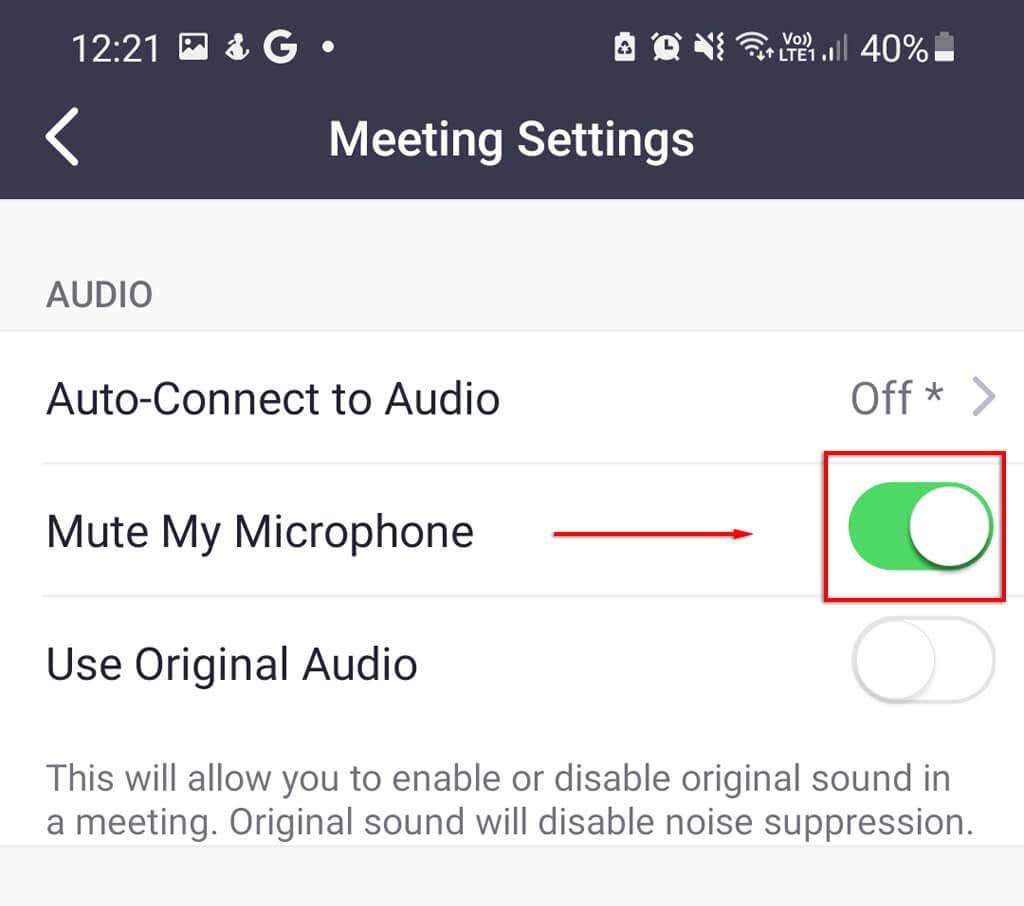
4. Desative seu microfone
Outra opção que garantirá que você fique sem som no Zoom é desativar o microfone diretamente nas configurações do sistema. Esta opção está disponível apenas em PC ou Mac. Se você estiver usando Android ou iOS, considere não permitir as permissões de microfone do aplicativo Zoom quando o pop-up aparecer.
Para desativar o microfone no Windows:
- Pressione a tecla Windows + I para abrir as Configurações.
- Clique em Sistema .
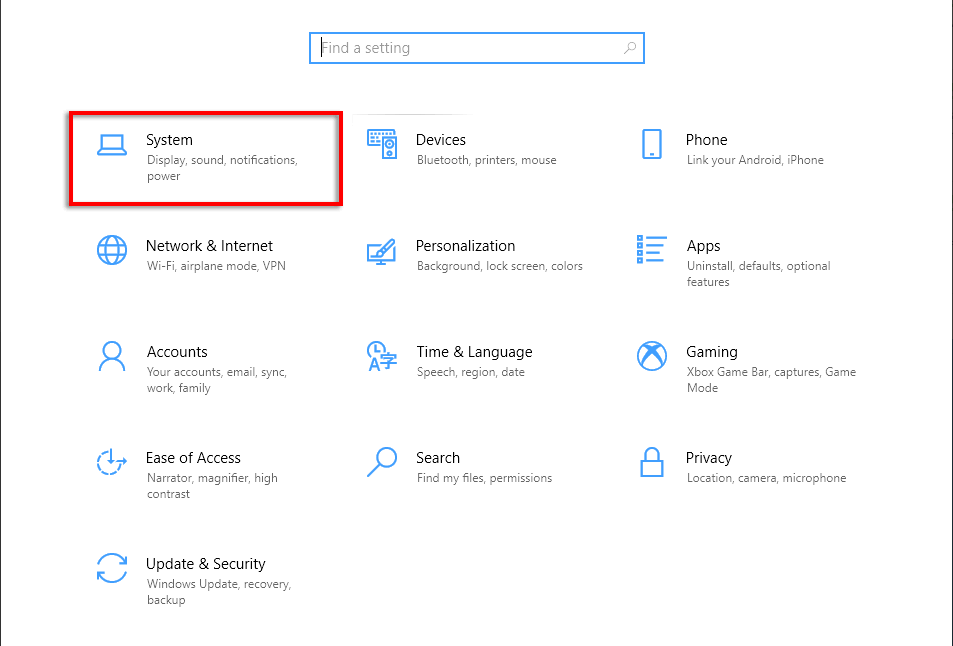
- Selecione Som no menu à esquerda.
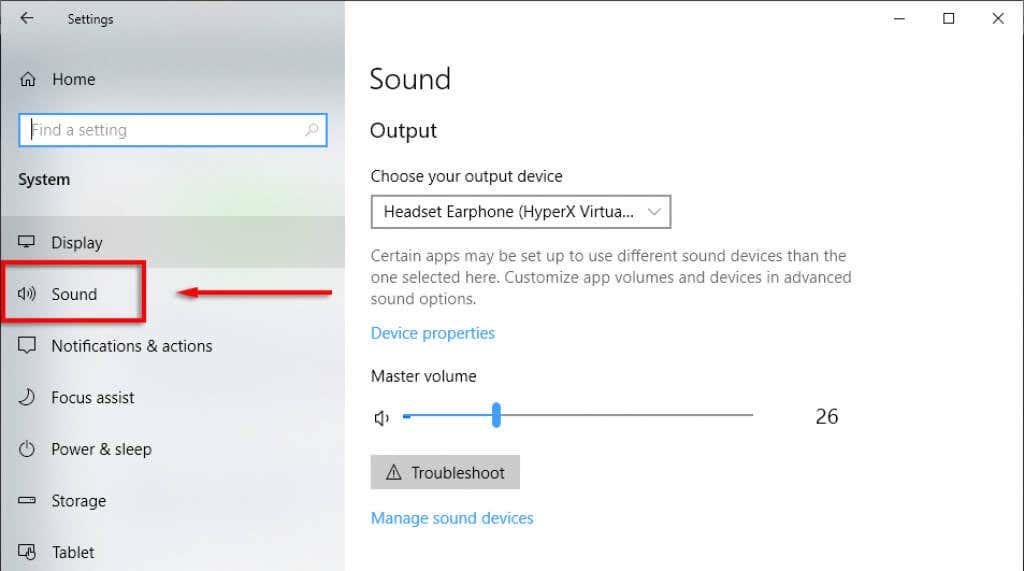
- Role para baixo até Entrada e, abaixo do menu suspenso do dispositivo de entrada, selecione Propriedades do dispositivo (o dispositivo de entrada será sua webcam se você não tiver um microfone dedicado).
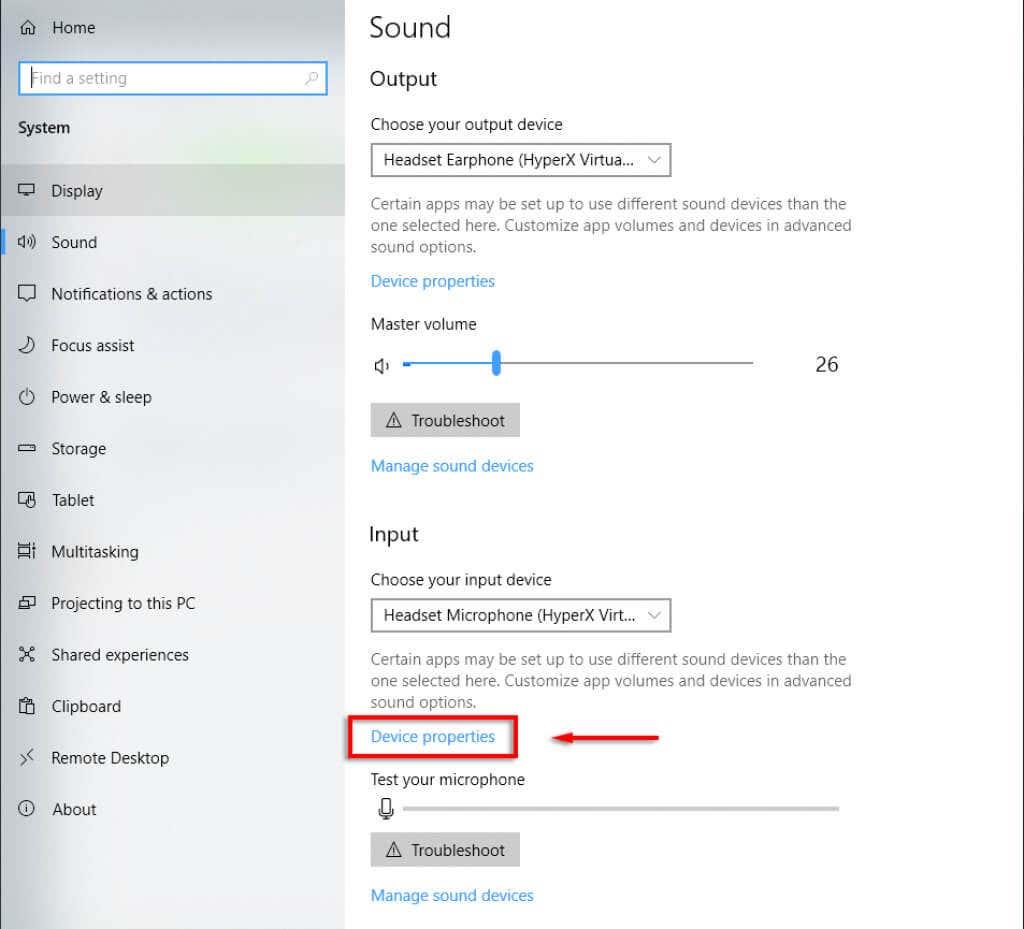
- Na parte superior da janela, marque a caixa ao lado de Desativar .
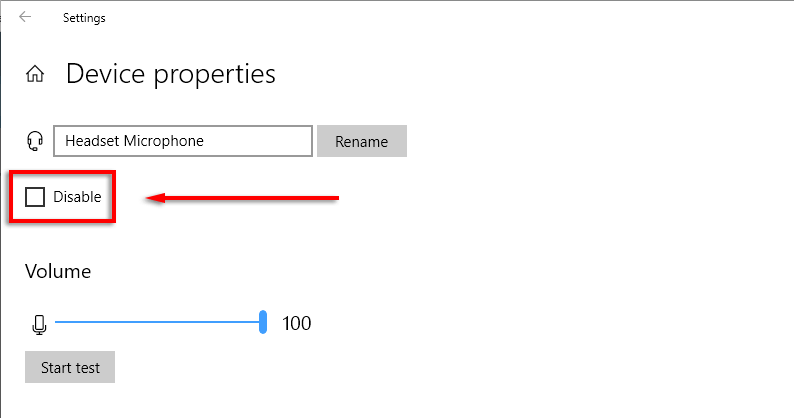
Para desativar o microfone em um Mac:
- Clique no ícone da Apple na barra de menus e selecione Preferências do Sistema .
- Clique em Som .
- Selecione a guia Entrada .
- Em Volume de entrada , arraste o controle deslizante totalmente para a esquerda para silenciar o microfone.
5. Suprimir ruídos de fundo
Se você estiver silenciando o microfone porque está em um ambiente movimentado ou barulhento, o Zoom possui uma função de supressão de ruído de fundo que pode ajudar. Combinar isso com um plano de fundo virtual é uma ótima maneira de parecer mais profissional, apesar de ter circunstâncias menos do que ideais.
Para ativar esta configuração:
- Abra o Zoom .
- Clique em Configurações > Áudio .
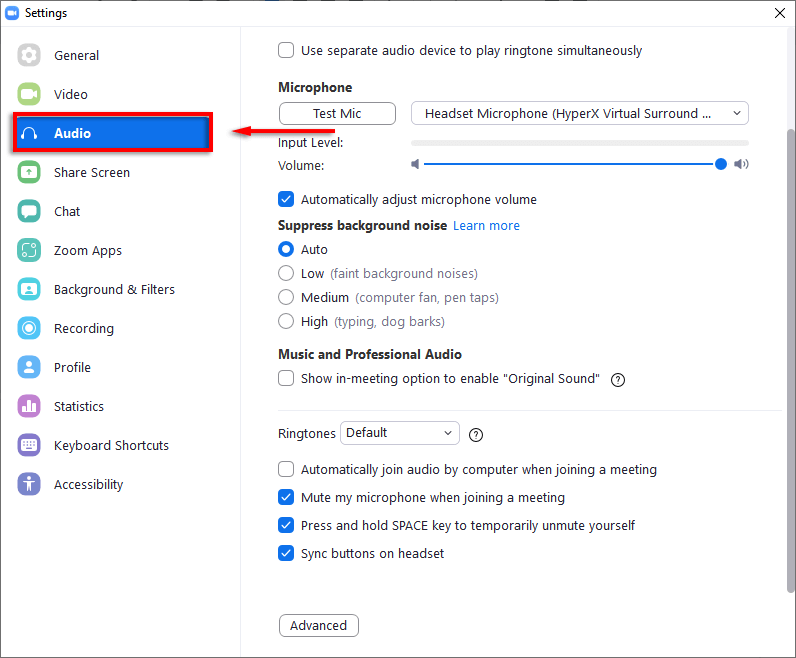
- Role para baixo até Suprimir ruído de fundo e verifique cada nível para ver se isso ajuda na qualidade do microfone. Existem três níveis: Baixo, Médio e Alto.
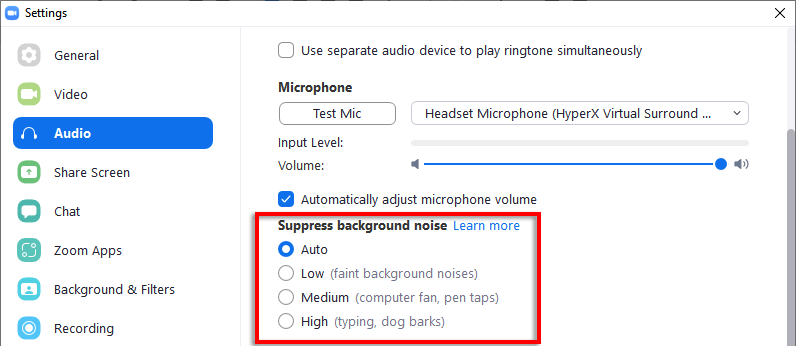
Observação: algumas pessoas relatam que isso faz com que o microfone não funcione . Se for esse o caso, simplesmente retorne a configuração para Auto .
silêncio de rádio
Silenciar-se no aplicativo Zoom é bom, mas é fácil clicar duas vezes e ativar o som acidentalmente. Se você está paranóico porque seu microfone está transmitindo som enquanto você deveria estar sem som, você pode usar este guia para desabilitar seu microfone nas configurações de áudio do computador. Desta forma, você pode ter certeza de que nenhum som está passando!